販売事業者の管理
販売事業者を効率的に管理する方法
加盟店には、販売事業者を管理および監視するためのツールがいくつかあります。
販売事業者リストを表示する
(1) 方法 1:Merchant: List API をリクエストする
この API を使用すると、以下のような各販売事業者に関する重要な情報を取得できます。
status:販売事業者の申請ステータス。Payments_enabled:プラットフォーム事業者が決済を処理できるかどうかを示します。マーケットプレイス事業者の場合、決済を処理しないため、この値は常に null になります。Payouts_enabled: 販売事業者が KOMOJU から払い出しを受け取れるかどうかを示します。これは販売事業者とマーケットプレイス事業者の両方に適用されます。
(2) 方法 2: KOMOJU ダッシュボードにアクセスする
KOMOJU ダッシュボードから販売事業者の一覧を表示することもできます。
手順: サイドナビゲーションバーの「販売事業者」タブを選択します。
販売事業者の詳細を表示する
(1) 方法 1:Merchant: Show API を使用する
以下の主な属性は、販売事業者の詳細情報を提供します。
フィールド | 型 | 説明 |
|---|---|---|
live | boolean | 販売事業者の Live ステータス。 |
platform_role | string | 販売事業者のロール。プラットフォーム事業者またはマーケットプレイス事業者。 |
status | string | 販売事業者の申請審査状況。 |
payments_enabled | boolean | 販売事業者が決済支払いを処理できるかどうかを表します。 |
payouts_enabled | boolean | 販売事業者が KOMOJU から払い出しを受けられるかどうかを表します。 |
send_payment_instruction_email | boolean | 支払い方法を記載したメールが顧客のメールアドレスに送信されます(参照 )。 |
send_payment_receipt_email | boolean | 顧客が支払いを完了すると、領収書を記載したメールが顧客のメールアドレスに送信されます(参照 )。 |
send_payment_reminder_email | boolean | 支払いの有効期限の 1 日前に、顧客のメールアドレスにリマインダーメールが送信されます(参照 )。 |
send_payment_refund_email | boolean | 全額返金が完了すると、顧客のメールアドレスにメールが送信されます (参照 )。 (*全額返金が完了した場合のみメールが送信されます。部分返金には対応していません)。 |
expiry_settings | array | コンビニ決済および銀行振込決済の有効期限。 |
active_payment_methods | array | プラットフォーム事業者が顧客の支払い方法としてサポートしている決済手段。 |
(2) 方法 2: KOMOJU ダッシュボードにアクセスする
ダッシュボードから販売事業者の詳細を確認することもできます。
手順: ナビゲーション バーの「販売事業者」を選択 -> 販売事業者を選択 ->「設定」タブを選択します。
販売事業者の設定を更新する
(1) 方法 1:Merchant: Update API を使用する
販売事業者のさまざまな設定を更新できます。
(2) 方法 2: KOMOJU ダッシュボードにアクセスする
ダッシュボードから販売事業者の設定を更新することもできます。
手順: ナビゲーション バーの「販売事業者」を選択 -> 販売事業者を選択 ->「設定」タブを選択します。
プラットフォーム事業者の決済一覧を表示する
(1) 方法 1:Payment: List for Merchant API を使用する
販売事業者がプラットフォーム事業者である場合、そのアカウントで処理された決済の一覧を取得できます。販売事業者がマーケットプレイス事業者の場合、決済処理を行わないため、決済記録は残りません。
(2) 方法 2: KOMOJU ダッシュボードにアクセスする
ダッシュボードから直接決済一覧を表示することもできます。
手順: ナビゲーション バーの「決済」タブを選択 -> 「事業者」属性で決済をフィルタリングします。
取引の詳細を表示する
(1) 方法 1:Payment: Show API を使用する
決済 ID を入力すると、特定の決済に関する詳細情報を表示できます。
(2) 方法 2: KOMOJU ダッシュボードにアクセスする
手順: ナビゲーション バーの「決済」タブを選択 -> 目的の決済を選択します。
残高確認
(1) 方法 1:Balance: Show API を使用する
販売事業者の未精算残高は、balance_total 属性で確認できます。プラットフォーム モデルは JPY での決済にしか対応していないため、currency 属性には必ず JPY を指定してください。
2024-10-01 バージョンの API を呼び出していることを確認してください。
(2) 方法 2: KOMOJU ダッシュボードにアクセスする
ダッシュボードから残高を確認することもできます
手順: ナビゲーション バーの「販売事業者」を選択 -> 販売事業者を選択 ->「払い出し残高」タブを選択します。
取引記録を表示する
(1) 方法 1:Balance: Transactions API と Balance: Transaction API を使用する
Balance: Transactions API を使用すると、販売事業者の取引記録をすべて表示できます。
特定の取引 ID を使用して Balance: Transaction APIをリクエストすると、その ID に属するすべての取引記録を表示できます。
(2) 方法 2: KOMOJU ダッシュボードにアクセスする
ダッシュボードから取引記録を表示することもできます。
手順: ナビゲーション バーの「販売事業者」を選択 -> 販売事業者を選択 ->「取引記録」タブを選択します。
精算リストを表示する
(1) 方法 1:Settlement: List API を使用する
販売事業者への払い出し済み、または支払い予定の精算記録の一覧を取得できます。
(2) 方法 2: KOMOJU ダッシュボードにアクセスする
ダッシュボードから販売事業者の決済一覧を表示できます。
手順: ナビゲーション バーの 「財務 」タブを展開 -> 「決済」タブを選択 -> 「加盟店」属性による決済のフィルタリング
精算の詳細を表示する
(1) 方法 1:Settlement: Show API を使用する
精算 ID を入力すると、特定の精算に関する詳細情報を表示できます。
2024-10-01 バージョンの API を呼び出していることを確認してください。
(2) 方法 2: KOMOJU ダッシュボードにアクセスする
ダッシュボードから精算の詳細情報を確認できます。
手順: 「財務」タブを展開してナビゲーション バーの「精算」タブを選択 -> 精算記録を選択
精算レポートをダウンロードする
(1) 方法 1:Settlement: CSV API と Settlement: XLS API を使用する
精算 ID を指定すると、特定の精算記録の CSV ファイルまたは Excel ファイルを取得できます。
(2) 方法 2: KOMOJU ダッシュボードにアクセスする
手順: 「財務」タブを展開してナビゲーション バーの「精算」タブを選択 -> 「精算」タブを選択 -> 精算記録を選択 -> 「ダウンロード」ボタンを選択 -> 「CSV をダウンロード」または「Excel をダウンロード」ボタンを選択
精算通知をダウンロードする
(1) 方法 1:Settlement: PDF API を使用する
精算 ID を指定すると、精算通知の PDF ファイルを取得できます。
(2) 方法 2: KOMOJU ダッシュボードにアクセスする
手順: 「財務」タブを展開してナビゲーション バーの「精算」タブを選択 -> 「精算」タブを選択 -> 精算記録を選択 -> 「ダウンロード」ボタンを選択 -> 「精算通知」ボタンを選択
Updated about 2 months ago